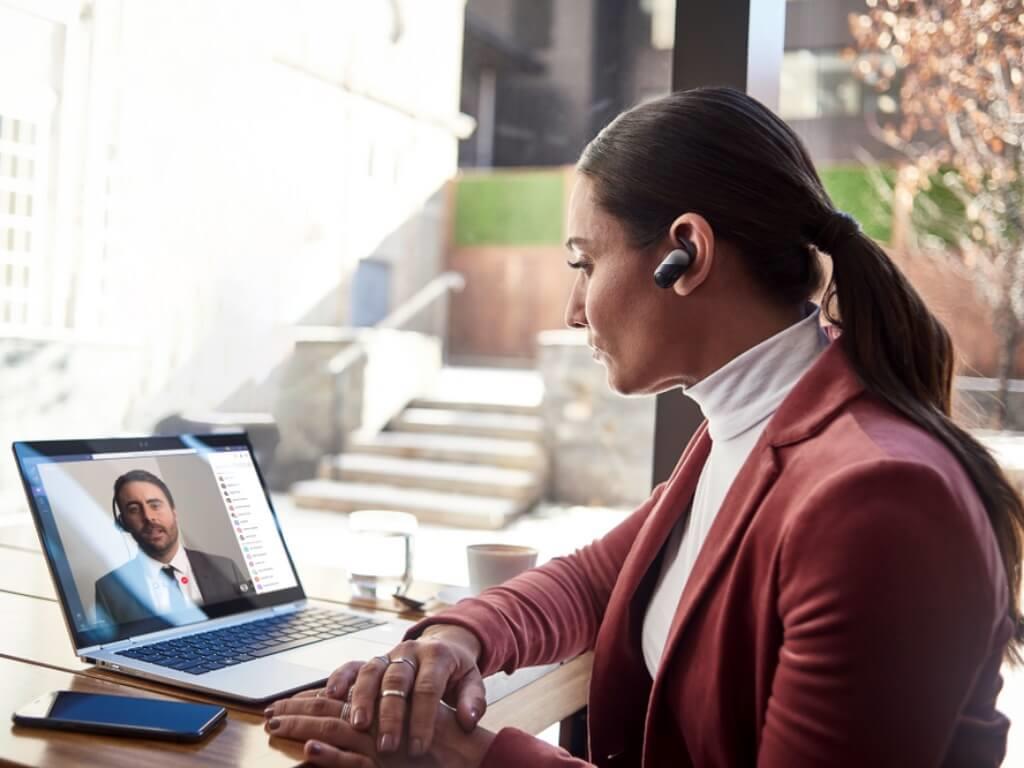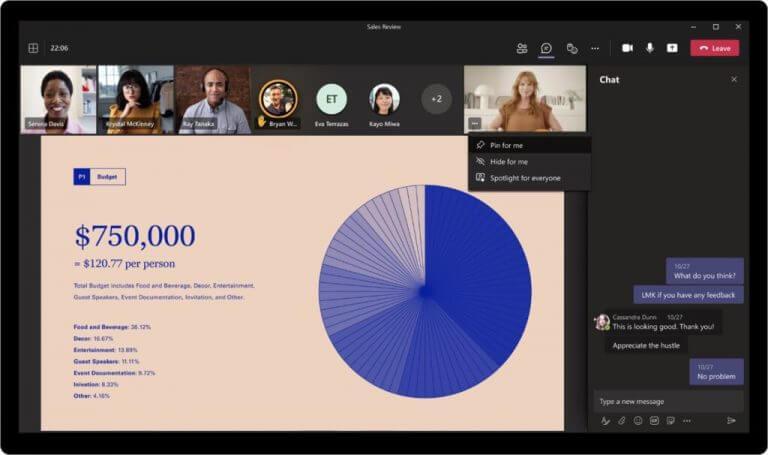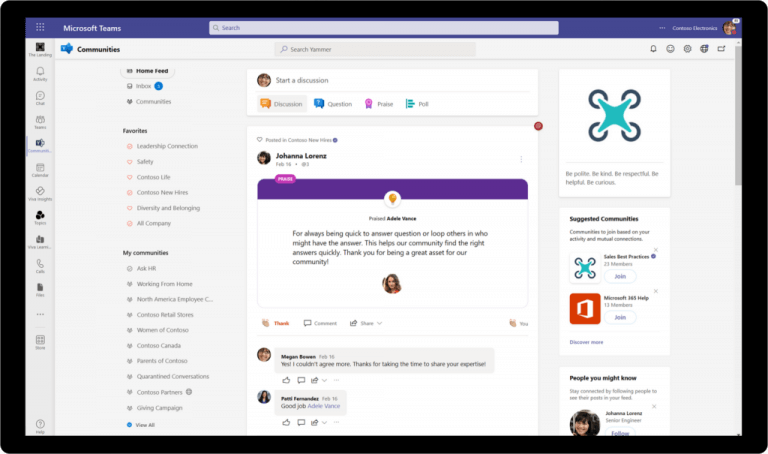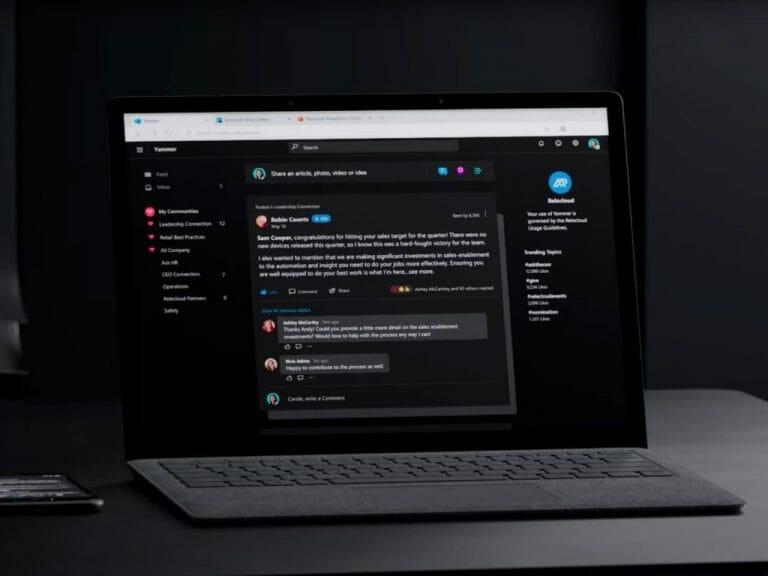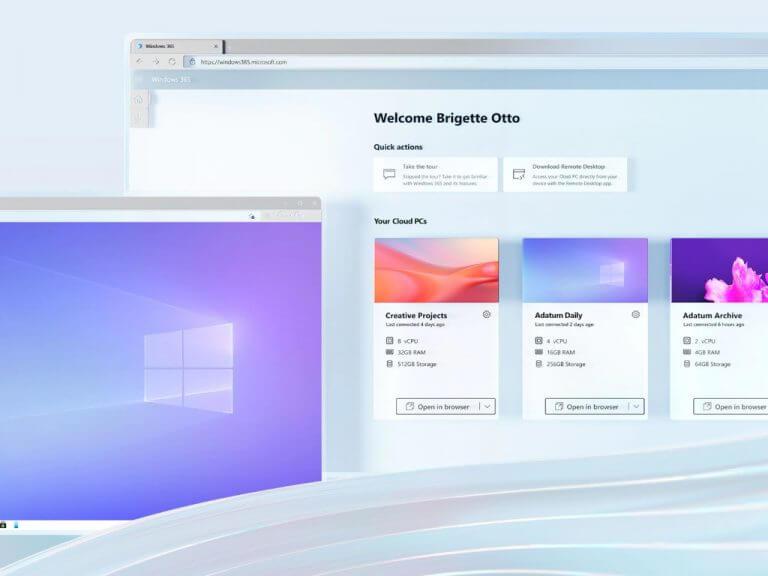Teraz vstupujeme do posledných dní februára, čo znamená, že je čas obzrieť sa späť a vidieť čo bolo pridané do Microsoft 365 tento mesiac. Nové funkcie zahŕňajú Teams, Viva, Yammer a ďalšie. Tu je pohľad na to, čo potrebujete vedieť o každom produktovom rade.
Tímy
V aplikácii Teams spoločnosť Microsoft pridala možnosť skryť vaše video na schôdzi v aplikácii Teams. Môžete to urobiť a zostať viditeľní pre ostatných a sústrediť sa na iné úlohy počas prezentácií. Microsoft tiež pridal možnosť pripnúť svoje vlastné video na pódium stretnutia.
Viva
Okrem Microsoft Viva Learning spoločnosť Microsoft pridala možnosť synchronizácie so systémami riadenia vzdelávania, ako sú SAP, Success Factors, Cornerstone a ďalšie. Zamestnanci si teraz môžu prezerať učebné úlohy z týchto služieb v zobrazení Moje vzdelávanie vo Viva Learning. V týchto režimoch sú tiež podporované upozornenia tímov.
Yammer
S Yammerom spoločnosť Microsoft aktualizovala službu, takže bude navrhovať komunity a sledovateľov na základe predchádzajúcich interakcií. Novinkou je aj možnosť pre správcov komunity automaticky obnovovať aktívne komunity Yammer so zobrazeniami alebo zapojením. A pre ľudí zo sietí Yammer v Európskej únii sa čoskoro budete môcť pripojiť k externým sieťam Yammer hosteným v USA.
Windows 365
Na záver sú niektoré funkcie systému Windows 365. Tu spoločnosť Microsoft vydala ukážku podpory systému Windows 365 Enterprise pre natívne pripojenie k službe Microsoft Azure Active Directory (Azure AD) a lokalizované prvé spustenie. Bolo tiež možné poskytovať cloudové počítače bez predplatného Azure. Nakoniec Microsoft oznámil ukážku lokalizovaného prvého spustenia. To pomáha organizáciám vybrať si z rozšíreného zoznamu jazykov pri vytváraní cloudových počítačov pre svoje tímy v systéme Windows 365 Enterprise.
Viac budúci mesiac
Tieto funkcie sú len začiatkom toho, čo príde.Microsoft uviedol druhý ročník Word Trend Index a prisľúbil ďalšie inovácie, aby hybridné fungovanie bolo hybridnejšie. Sledujte WindoQ, kde nájdete všetky najnovšie správy a informácie o Microsoft 365.
FAQ
Prečo nevidím svoj tím na zozname tímov?
Ak viete, že ste členom tímu, ale nevidíte ho, prejdite na koniec zoznamu tímov a vyberte možnosť Skryté. Nájdite tím, ktorý hľadáte, vyberte Ďalšie možnosti > Zobraziť. Ak nechcete, aby sa tím alebo kanál zobrazoval vo vašom zozname tímov, skryte ho.
Ako skryjem bočný panel v Microsoft Teams?
Ak chcete prepnúť bočný panel, otvorte kartu v kanáli Teams a kliknite na dve diagonálne šípky, ktoré sa nachádzajú napravo od kariet. Tým sa skryje bočný panel. Ak ho chcete znova zobraziť, znova kliknite na diagonálne šípky.
Môžete skryť svoje vlastné video na schôdzach Microsoft Teams?
Teraz vo verejnej ukážke: Skrytie vlastného videa na schôdzach Teams – popis komunity Microsoft Tech Community Táto nová funkcia umožňuje používateľom skryť svoje vlastné video na pódiu schôdze pre seba, zatiaľ čo ostatní ho budú môcť stále vidieť, a teda domovské centrá komunity Microsoft Tech Community komunitné centrá
Ako zobraziť alebo skryť tímy a kanály v Microsoft Teams?
Zobraziť alebo skryť tímy a kanály Zobraziť alebo skryť tímy a kanály Microsoft TeamsViac… Menej DesktopiOSAndroid To, čo bývalo obľúbené, je teraz Zobraziť. Keď sa pripojíte k novému tímu, automaticky sa zobrazí v zozname tímov. Ak viete, že ste členom tímu, ale nevidíte ho, prejdite na koniec zoznamu tímov a vyberte možnosť Skryté.
Môžem vypnúť zrkadlenie na schôdzi Microsoft Teams?
Za posledných šesť mesiacov narastá požiadavka zo strany učiteľov a ďalších, aby bolo možné vypnúť zrkadlenie ukážky videa na schôdzi Microsoft Teams.
Môžete skryť svoj vlastný video kanál v Microsoft Teams?
Microsoft Teams má zaviesť novú funkciu, ktorá môže používateľom pomôcť znížiť únavu a rozptýlenie zo stretnutí.Táto nová funkcia umožní používateľom skryť svoje vlastné video kanály z fázy stretnutia, pričom ich video zostane dostupné pre ostatných účastníkov stretnutia. “Momentálne nie je možné skryť vlastné video na pódiu.
Ako si prispôsobím zážitok z videa na stretnutí tímov?
Existuje mnoho spôsobov, ako si prispôsobiť svoje video – a video, ktoré zdieľate s ostatnými –, keď sa pripojíte k schôdzi alebo hovoru cez Teams. Ak chcete pred schôdzou zapnúť video, tesne pred pripojením vyberte možnosť Fotoaparát.
Môžem skryť svoje vlastné video na mieste stretnutia?
Popis Táto nová funkcia umožňuje používateľom skryť svoje vlastné video na mieste stretnutia pre seba, zatiaľ čo ostatní ho budú môcť stále vidieť, a teda Microsoft Tech Community Home Community Hubs Community Hubs
Ako pridám kanál do tímu v tímoch?
Klepnite na položku Tímy a prejdite na koniec zoznamu tímov. Klepnite na Všetky tímy, potom klepnite na tím, v ktorom je kanál, a klepnite na kruh vedľa kanála, ktorý chcete zobraziť. Poznámka: Aplikácia Teams automaticky zobrazuje päť najpopulárnejších kanálov v každom novom tíme, ku ktorému sa pripojíte, aby vám pomohla začať.
Ako skryjem tím pred svojimi používateľmi?
Tieto tímy môžete skryť kliknutím na ikonu s tromi bodkami vedľa názvu tímu a výberom položky „Skryť“ z ponuky. Tým sa vytvorí nová sekcia „Skryté tímy“.
Ako zobrazím a skryjem kanály v Microsoft Teams?
Zobrazte a skryte kanály v Microsoft Teams, aby ste mali prehľad o dôležitých kanáloch a skryli tie, ktoré nepotrebujete. Skrytie alebo zobrazenie kanála V rámci kanála vyberte položku Ďalšie možnosti > Skryť. Ak chcete kanál odkryť, vyberte skryté kanály > Zobraziť.